电脑win11系统软件如何卸载 安全卸载win11系统软件两种方法
更新时间:2022-12-31 13:51:00作者:mei
win11系统安装很多应用软件之后都没使用,如果一直放着占用内存空间,想让系统运行速度变流畅,可以适当删除无用的软件,但是电脑win11系统软件如何卸载?卸载方法很多种,下面分享两种卸载win11电脑软件两种方法.
方法一:
1、首先,按键盘上的【 Win + R 】组合键,打开运行,然后输入【appwiz.cpl】命令,按【确定或回车】;
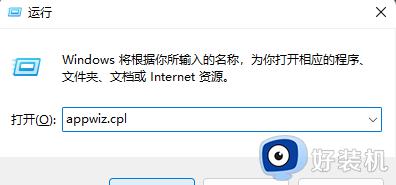
2、程序和功能窗口,找到并选择需要卸载的程序,然后点击【右键】,在打开的菜单项中,选择【卸载】。
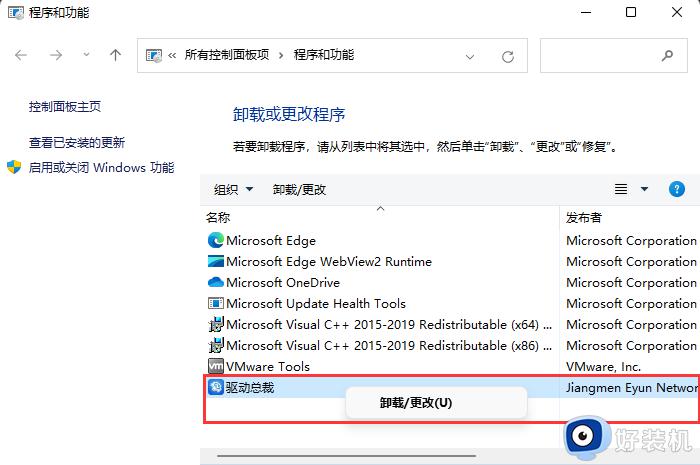
方法二:
1、首先,按键盘上的【 Win + X 】组合键,或右键点击任务栏上的【Windows开始徽标】,在打开的右键菜单项中,选择【设置】;
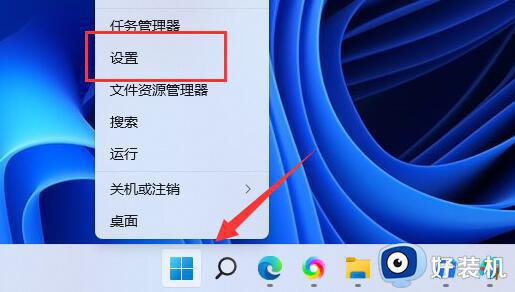
2、Windows 设置窗口,左侧边栏,点击【应用】,右侧则点击【应用和功能(已安装的应用,应用执行别名)】;
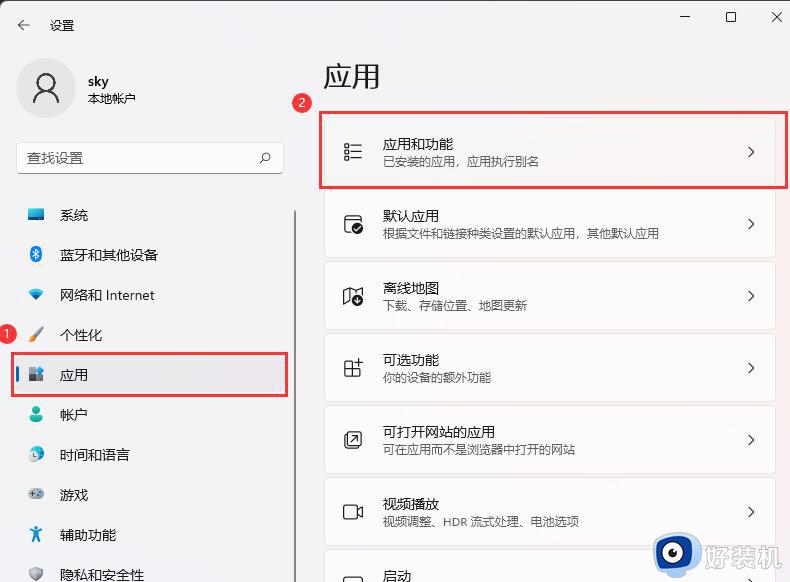
3、当前路径为:应用>应用和功能,找到需要卸载的软件,然后点击【⋮】,再选择【卸载】即可。
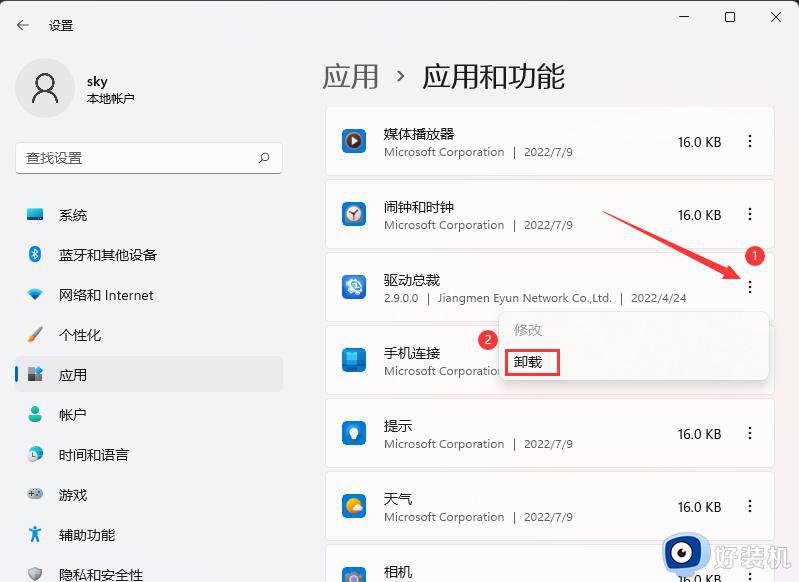
win11系统多余或者不常用的软件最好都卸载掉,免得占用内存空间。上述介绍安全卸载win11系统软件两种方法,供大家参考学习。
电脑win11系统软件如何卸载 安全卸载win11系统软件两种方法相关教程
- win11如何卸载恶意软件 win11卸载恶意软件的两种方法
- 电脑怎么卸载软件干净win11 win11系统如何卸载安装的软件
- win11怎么卸载电脑上的软件 如何卸载win11系统中的软件
- win11系统怎么卸载软件 win11系统如何彻底卸载软件
- win11安装的应用卸载不了怎么办 win11系统应用卸载软件不掉处理方法
- win11卸载软件在哪里 win11卸载应用操作方法
- win11卸载软件的具体方法 win11如何卸载软件
- win11怎样卸载CAD软件 win11卸载CAD软件的详细方法
- windows11在哪里卸载软件 windows11系统怎么卸载软件
- win11怎么彻底卸载软件 win11卸载软件在哪里
- win11家庭版右键怎么直接打开所有选项的方法 win11家庭版右键如何显示所有选项
- win11家庭版右键没有bitlocker怎么办 win11家庭版找不到bitlocker如何处理
- win11家庭版任务栏怎么透明 win11家庭版任务栏设置成透明的步骤
- win11家庭版无法访问u盘怎么回事 win11家庭版u盘拒绝访问怎么解决
- win11自动输入密码登录设置方法 win11怎样设置开机自动输入密登陆
- win11界面乱跳怎么办 win11界面跳屏如何处理
win11教程推荐
- 1 win11安装ie浏览器的方法 win11如何安装IE浏览器
- 2 win11截图怎么操作 win11截图的几种方法
- 3 win11桌面字体颜色怎么改 win11如何更换字体颜色
- 4 电脑怎么取消更新win11系统 电脑如何取消更新系统win11
- 5 win10鼠标光标不见了怎么找回 win10鼠标光标不见了的解决方法
- 6 win11找不到用户组怎么办 win11电脑里找不到用户和组处理方法
- 7 更新win11系统后进不了桌面怎么办 win11更新后进不去系统处理方法
- 8 win11桌面刷新不流畅解决方法 win11桌面刷新很卡怎么办
- 9 win11更改为管理员账户的步骤 win11怎么切换为管理员
- 10 win11桌面卡顿掉帧怎么办 win11桌面卡住不动解决方法
